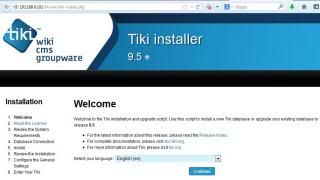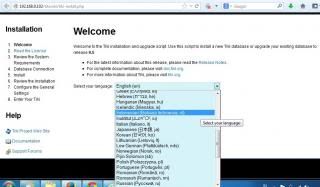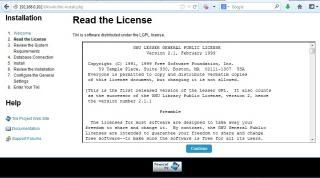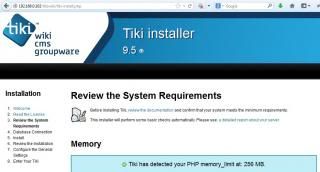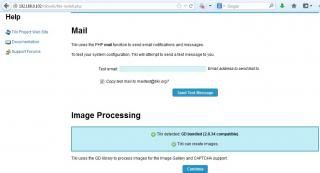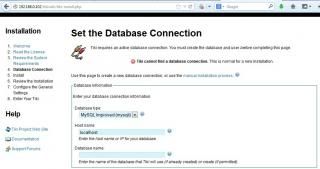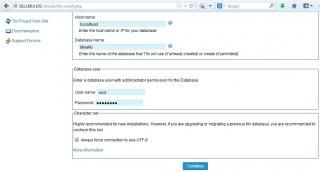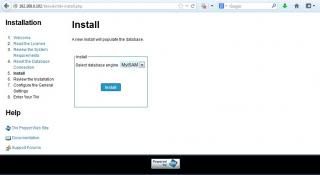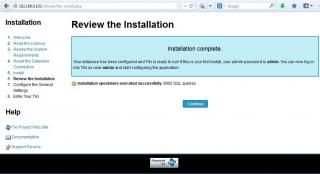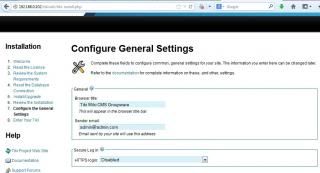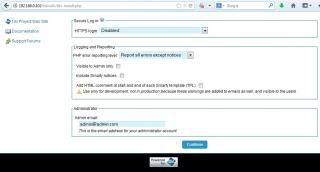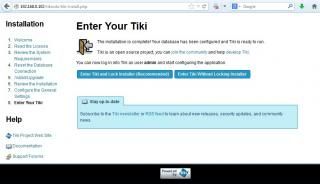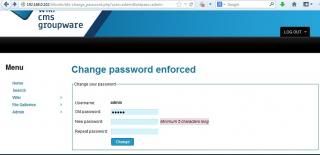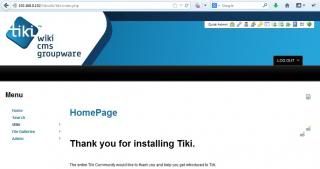Kali ini saya akan menunjukkan bagaimana cara untuk setup OpenERP di Ubuntu 12.04. Tehnik yang saya gunakan adalah dengan melakukan instalasi seluruh komponen OpenERP langsung dari internet, dengan demikian hal yang paling utama dalam melakukan instalasi ini adalah koneksi internet yang bagus.
Saya malakukan instalasi ini dalam mesin VirtualBox yang saya miliki. Saya asumsikan bahwa instalasi Ubuntu 12.04 di VirtualBox telah berhasil dilaksanakan dengan baik.
Dari sini masuk ke console ubuntu dengan menekan Ctrl-Alt-T
Buat user openerp dengan perintah sebagai berikut :
sudo adduser --system --home=/opt/openerp --group openerp
Kemudian install database postgresql dengan mengetik perintah :
sudo apt-get install postgresql
Setelah selesai install kemudian masuk ke database postgres dengan perintah :
sudo su - postgres
Buat user dan database di pstgress dengan perintah :
createuser --createdb --username postgres --no-createrole --no-superuser --pwprompt openerp
kemudian keluar dari database postgres dengan perintah :
exit
Langkah selanjutnya adalah melakukan instalasi komponen-komponen python. Perintah untuk melakukan instalasi ini agak panjang dan dibutuhkan sedikit kesabaran. Lakukan satu persatu perintah dibawah ini :
sudo apt-get install python-docutils
sudo apt-get install python-gdata
sudo apt-get install python-mako
sudo apt-get install python-dateutil
sudo apt-get install python-feedparser
sudo apt-get install python-lxml
sudo apt-get install python-libxslt1
sudo apt-get install python-ldap
sudo apt-get install python-reportlab
sudo apt-get install python-pybabel
sudo apt-get install python-pychart
sudo apt-get install python-openid
sudo apt-get install python-simplejson
sudo apt-get install python-psycopg2
sudo apt-get install python-vobject
sudo apt-get install python-tz
sudo apt-get install python-vatnumber
sudo apt-get install python-webdav
sudo apt-get install python-xlwt
sudo apt-get install python-werkzeug
sudo apt-get install python-yaml
sudo apt-get install python-zsi
sudo apt-get install python-jinja2
Kemudian install OpenERP dengan perintah sebagai berikut :
wget http://nightly.openerp.com/7.0/nightly/src/openerp-7.0-latest.tar.gz
tunggu sampai proses download selesai.
Kemudian unpack file openerp yang telah di download dengan perintah :
cd /opt/openerp
sudo tar xvf ~/openerp-7.0-latest.tar.gz
ganti permission mode openerp dengan perintah :
sudo chown -R openerp: *
copy semua file openerp yang telah kita unpack kedalam server dengan perintah :
sudo cp -a openerp-7.0-20130612-231148 server
keterangan:
Angka dibelakang openerp installer yaitu 20130612-231148 disesuaikan dengan angka yang muncul setelah proses unpacking selesai.
copy file konfigurasi server openerp kedalam folder /opt dengan perintah :
sudo cp /opt/openerp/server/install/openerp-server.conf /etc/
set permisson file ini dengan perintah :
sudo chown openerp: /etc/openerp-server.conf
kemudian set mode dengan perintah :
sudo chmod 640 /etc/openerp-server.conf
buat perubahan konfigurasi password dengan perintah :
sudo nano /etc/openerp-server.conf
ganti
db_password = false
menjadi
db_password = 'password anda'
kemudian tekan ^O (tombol Ctrl dan O)
kemudian tekan Enter
Setelah selesai semua, saatnya untuk membuka server dengan perintah :
sudo su - openerp -s /bin/bash
/opt/openerp/server/openerp-server
jika ada error yang berisi :
ImportError: No module named werkzeug.serving
ketik perintah dibawah ini
sudo apt-get install python-pip
sudo apt-get remove werkzeug
sudo pip install werkzeug
Apabila ada error yang berisi :
ImportError: No module named unittest2
ketik perintah sebagai berikut
sudo apt-get install python-unittest2
Apabila ada error yang berisi :
ImportError: No module named mock
ketik perintah sebagai berikut:
sudo apt-get install python-mock
Apabila pada saat running server tidak ada error lagi, maka openerp siap di akses melalui browser.
Lihat baris terakhir pada saat openerp sudah running di server yaitu baris :
HTTP service (werkzeug) running on 0.0.0.0:8069
ini artinya kita dapat mengakses server openerp dengan alamat :
http://localhost:8069
atau misalnya server openerp ada di alamat 192.168.0.1
http://192.168.0.1:8069
Sekian posting saya mengenai setup OpenERP di Ubuntu 12.04.